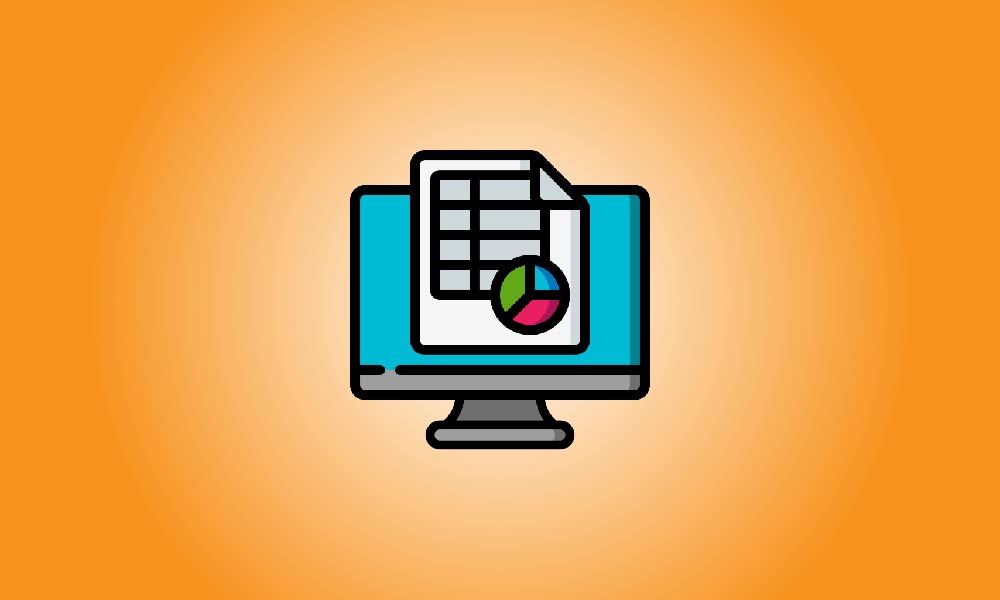Belangrijkste afhaalmaaltijden
Kies een nieuw programma in het gebied 'Openen met:' door 'Info ophalen' te selecteren in het menu wanneer u met de rechtermuisknop op het spreadsheet-bestandstype klikt. Klik op 'Alles wijzigen...' om het standaardprogramma te wijzigen en bevestig vervolgens uw keuze.
Op een Mac presteert Microsoft Excel goed, maar soms openen spreadsheets in andere programma's zoals Apple Numbers. Door de Mac aan te sturen om standaard een bepaalde software te gebruiken en oncompatibele bestanden te converteren, kan dit probleem worden opgelost.
Stel Excel in als standaard spreadsheetprogramma op de Mac.
U moet macOS instrueren welk programma u moet gebruiken als u de app wilt wijzigen die een bepaald bestand opent. Voor elk bestandstype dat u wilt wijzigen, moet u deze stappen volgen. U kunt de volgende bestandsindelingen willen koppelen aan Excel in plaats van die vaak worden geassocieerd met Numbers:
- XLSX — Het standaard bestandsformaat voor Microsoft Excel, ook ondersteund door Numbers en LibreOffice.
- XLS — de pre-2007 versie van Microsoft Excel-bestanden.
- CSV — Vaak gebruikt als een database-container en afkorting voor "comma-separated value".
- ODS — Geassocieerd met de ODT-bestandsextensie is een OpenDocument-spreadsheet-formaat dat vaak wordt gebruikt door LibreOffice en OpenOffice.
- DBF — Excel kan dBase-spreadsheetbestanden openen, maar ze kunnen niet worden opgeslagen; u moet ze converteren.
Op een Mac is het selecteren van "Info ophalen" uit het contextmenu dat verschijnt na het klikken met de rechtermuisknop (of Control+klik) op een spreadsheet, de eenvoudigste methode om dit te bereiken.

U ziet een informatievenster met een sectie gemarkeerd als “Openen met:” onderaan, die u moet uitklappen als dat nog niet het geval is. Het zal de huidige standaardtoepassing vermelden.
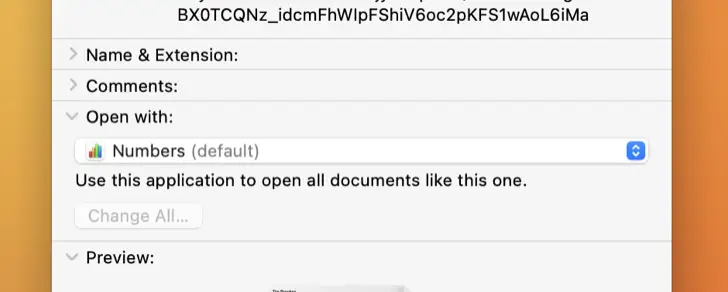
Kies de alternatieve toepassing uit het keuzemenu. In het onderstaande voorbeeld is Excel gebruikt in plaats van Numbers.
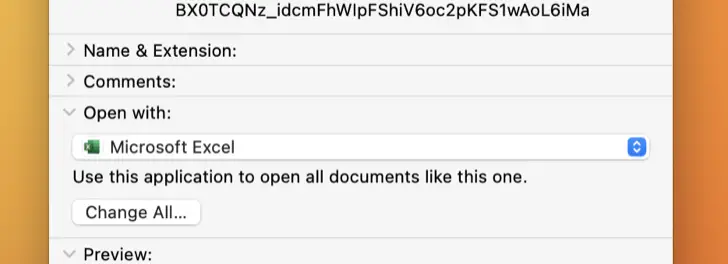
Tot slot, in het dialoogvenster dat verschijnt, selecteer "Alle wijzigingen toepassen ..." en klik vervolgens op "Doorgaan".
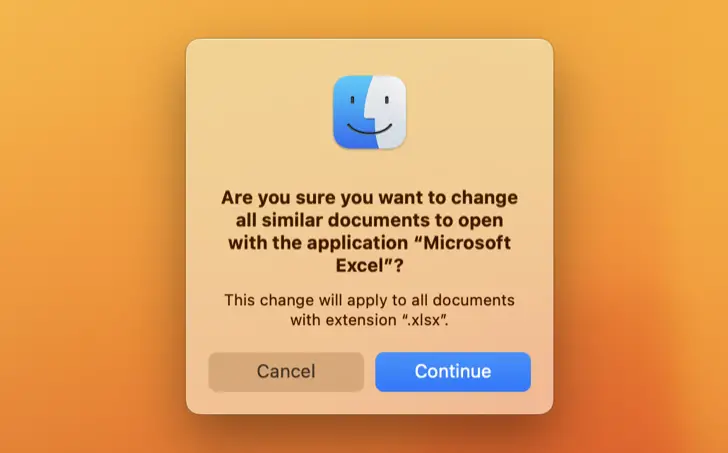
Als het programma dat u wilt gebruiken (in dit voorbeeld, Excel) niet wordt weergegeven in het vak, kunt u "Andere" kiezen en vervolgens de Excel-app vinden in uw applicatiebestand. Houd er echter rekening mee dat dit vaak aangeeft dat de software die u hebt gekozen niet compatibel is met het geselecteerde bestandstype.
Snel spreadsheet-bestanden openen in een andere app
Als alternatief kunt u het reguliere rechtsklik-contextmenu (Control + klik) gebruiken om 'Openen met'-alternatieven te verkrijgen. Hier zal het kiezen van een applicatie echter de standaard-app niet wijzigen.
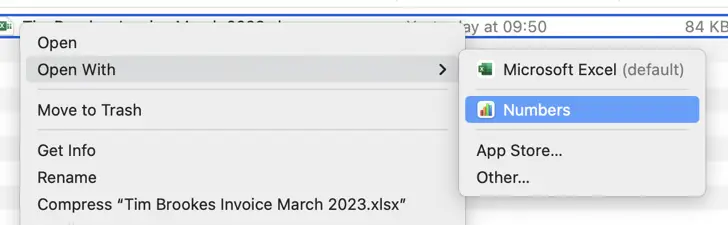
Dit kan handig zijn als u een bestand (zoals een spreadsheet) in een bepaald programma wilt openen zonder de standaardinstellingen te wijzigen.
Numbers-bestanden openen in Excel
Numbers is de spreadsheet-applicatie van Apple. Ondanks dat het praktisch is, gratis en vooraf geïnstalleerd wordt op nieuwe Mac-aankopen, ontbreekt de software veel functionaliteit die Excel wel biedt. Het eigen Numbers-formaat van Apple wordt standaard gebruikt wanneer je een Numbers-bestand opslaat.
Helaas ondersteunt Excel het openen van dit bestand niet op een native manier. Het werkt ook niet om een nummersbestand naar Google Sheets te uploaden. De exportfunctie in Numbers maakt het vrij eenvoudig om een bestand naar Excel-indeling te converteren. Als je geen Mac hebt maar wel een iCloud-account hebt, kun je het bestand exporteren met Numbers for iCloud op iCloud.com.
Als u deze technieken niet kunt toepassen, moet u een bestandsomzetter zoals CloudConvert gebruiken om de taak te voltooien。
Google Sheets mag niet genegeerd worden.
Excel is een krachtig spreadsheetprogramma dat veel beter is dan het product van Apple, terwijl Numbers gebruiksvriendelijk, draagbaar en gratis is. Het beste van beide werelden wordt gecombineerd in een derde alternatief genaamd Google Sheets, maar je kunt het alleen gebruiken in een webbrowser.
Er zijn verschillende productiviteitsverhogende functies in Google Sheets en bepaalde Sheets-functies ontbreken volledig in Excel. Zorg ervoor dat u vertrouwd bent met de basisprincipes van het gebruik van Google Sheets voordat u probeert vooruit te komen.